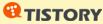#20130215-01 :: Linux :: Ubuntu 12.04 에서 사용자 계정 이름 변경하기
현재 회사에서 아래와 같이 전방위적으로 다양한 시스템을 사용하고 있습니다.
- Notebook: Windows 7 Professional 64bit
- Notebook: Ubuntu 12.04 LTS 64bit
- Macbook: Mac OS X Mountain Lion
그런데 여기에 Ununtu 12.04 32bit 시스템이 필요해 졌습니다.
그래서 윈도우에 VMWare로 설치하기로 마음 먹었습니다.
하지만 문제가 하나 생겼습니다.
저의 회사 계정은 jh81.kim 입니다.
그러나 VMWare의 우분투 설치 옵션에서는 '.'을 허용하지 않는군요.
일단은 jh81kim으로 설치를 완료했습니다.
그리고 구글 검색을 통해 방법을 찾아 계정을 jh81kim 에서 jh81.kim 으로 변경했습니다.
해결 방법은 아래와 같습니다.
1. 터미널을 실행합니다.
2. 아래 명령을 실행하여, root 계정을 활성화하고 root로 로그인 할 수 있도록 합니다.
$ sudo passwd root
$ sudo sh -c 'echo "greeter-show-manual-login=true" >> /etc/lightdm/lightdm.conf'
3. 컴퓨터를 재실행 한 후 root 계정으로 로그인 합니다.
4. 아래 명령을 실행하여 사용자 이름과 HOME 폴더 이름을 변경합니다.
# usermod -m -d /home/jh81.kim -l jh81.kim jh81kim
5. 모두 완료되면 아래의 명령을 실행하여 root 계정을 비활성화 합니다.
# passwd -l root
6. vi 에디터로 (2)에서 추가한 명령행을 삭제합니다.
# vi /etc/lightdm/lightdm.conf
>> greeter-show-manual-login=true 를 삭제
7. 컴퓨터를 재실행 합니다.
'working diary' 카테고리의 다른 글
| #20130429-01 :: PyDev :: "Python stdlib source files not found" (0) | 2013.04.29 |
|---|---|
| #20130215-02 :: Git :: 쉽고 직관적인 매뉴얼 (0) | 2013.02.15 |
| #20130209-01 :: Python :: Mac OS X Mountain Lion에서 site-packages 문제 (0) | 2013.02.09 |
| #20130128-01 :: FFMpeg :: 튜터리얼 (2) | 2013.01.28 |
| #20130114-02 :: SecureCRT :: 한글 깨짐 문제 (0) | 2013.01.14 |